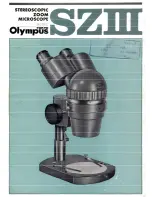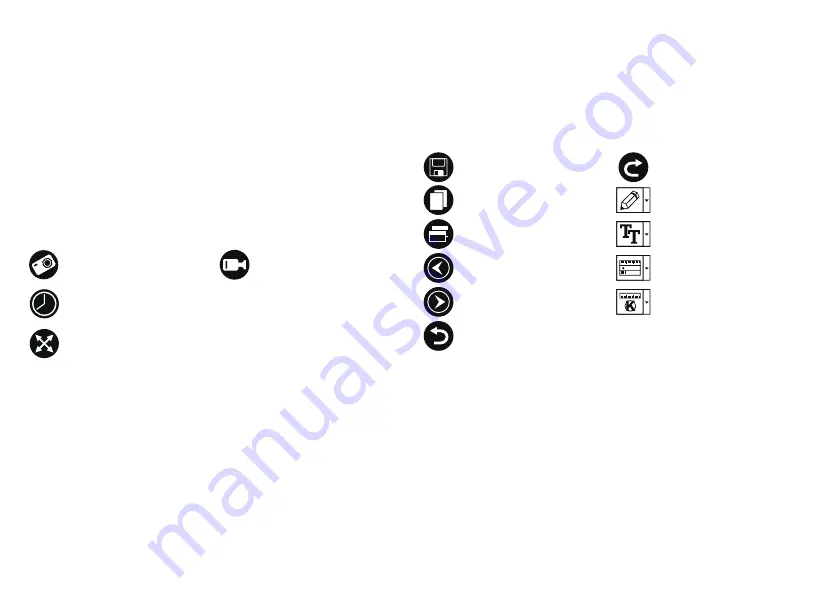
27
Nyelv
Válassza ki a Language (Nyelv) opciót a főmenüből, majd válasszon az egyik meglévő
beállításból. Nyomja meg az OK gombot (18) a megerősítéséhez.
MicroSD kártya formázása
Válassza ki a Format SD (SD kártya formázása) opciót a főmenüből a telepített
memóriakártya formázásához. A formázás után a kártyán található valamennyi fájl
törlődik. Normál esetben a kártya formázása nem szükséges, hacsak a kártya nem tudja
tárolni a rögzített képet.
PortableCapture szoftver
Helyezze a telepítő CD-t a CD-meghajtóba. Az eszközén futó operációs rendszernek
megfelelően válassza ki a mappát. Az alkalmazás telepítéséhez kattintson duplán
a telepítő fájlra, majd kövesse a képernyőn megjelenő utasításokat. A telepítő CD
tartalmazza a használati útmutató egy példányát, amelyet a Főmenü megfelelő
bejegyzésére kattintva elolvashat. Csatlakoztassa a mikroszkópot a számítógéphez az
USB kábellel, és futtassa a PortableCapture alkalmazást. Egy felugró üzenet figyelmezteti
Önt, ha a mikroszkóp nem csatlakozik a számítógéphez.
Alkalmazás menü
File
(Fájl)
Photos Directory (Fényképkönyvtár): a rögzített képek könyvtárának beállítására szolgál.
Videos Directory (Videokönyvtár): a rögzített videók könyvtárának beállítására szolgál.
Options
(Lehetőségek)
Resolution (Felbontás): a képfelbontás beállítására szolgál.
Date/Time (Dátum/Idő): elrejti vagy megjeleníti a rögzítés dátumát és idejét az
előnézetben.
Language (Nyelv): a felhasználói felület nyelvének megváltoztatására szolgál.
XY Guide (XY koordináták): elrejti vagy megjeleníti a rácsot a képeken.
Full screen mode (Teljes képernyő mód): teljes képernyős megjelenítés.
Capture
(Felvétel)
Photo (Fénykép): képrögzítésre szolgál.
Video (Videó): videorögzítésre szolgál.
Kép rögzítése
Kattintson a megfelelő ikonra az eszköztárban, vagy válassza a Photo (Fénykép)
lehetőséget a Capture (Felvétel) menüben.
Videó rögzítése
Kattintson a megfelelő ikonra az eszköztárban, vagy válassza a Video (Videó) lehetőséget
a Capture (Felvétel) menüben.
Sorozatfelvétel
Kattintson a megfelelő ikonra az eszköztárban. Megjelenik egy párbeszédablak,
amelyben számos paramétert állíthat be a sorozatfelvételhez.
Kattintson a Photo (Fénykép) választógombra a képrögzítés kezdési idejének, valamint a
képek közötti intervallum és az összes képszám beállításához. Kattintson a Video (Videó)
választógombra a videorögzítés kezdési idejének, valamint a videók közötti intervallum
és az összes klipszám beállításához.
Kalibrálás
A mikroszkóp kalibrálása előtt kapcsolja be a rácsot. Ehhez válassza az on opciót az
Options (Lehetőségek) > XY Guide (XY koordináták) menüútvonalon. Alapértelmezett
beállításnál a rács látható. Helyezze a kalibrációs skálát a tárgyasztalra, és állítsa be a
nézetfókuszt. Győződjön meg arról, hogy a rács párhuzamos a skálabeosztással, majd
készítse el a képfelvételt. A kép külön ablakban történő megnyitásához kattintson
kétszer a kép miniatűrjére.
Kattintson a megfelelő ikonra az eszköztárban a kalibrálás megkezdéséhez. Az egérrel
válasszon ki két pontot a képen (tudnia kell a tényleges távolságot e két pont között).
Miután kiválasztotta a második pontot, megnyílik egy párbeszédablak, ahol meg kell adnia
az ismert távolságot az Actual dimension (Tényleges dimenzió) mezőben. Az alkalmazás
automatikusan kiszámolja a kép nagyítását. A párbeszédablak bezárásához kattintson az
OK gombra. A kiszámított nagyítás megjelenik a Magnification (Nagyítás) mezőben.
Megjegyzés:
A kiválasztott pontoknak vízszintes vonalat kell alkotniuk.
A kalibrálás eredményeit úgy ellenőrizheti, hogy a Straight line (Egyenes vonal) eszközzel
leméri ugyanazt a távolságot. Kattintson a mérések ikonra, válassza ki a Straight line
(Egyenes vonal) eszközt, majd húzzon egy hasonló vonalat a képen. Ha a mért távolság
megegyezik a tényleges távolsággal, a kalibrálás sikeres volt.
Képrögzítés
Videofelvétel indítása és
leállítása
Sorozatfelvétel (megadhatja az időtartamot a képek vagy videók
rögzítésének megkezdéséhez, beállíthatja a felvételek közötti intervallumot,
a videó időtartamát és a rögzítendő képek vagy videók számát)
Teljes képernyő mód. A teljes képernyő módból való kilépéshez nyomja
meg az Escape gombot a billentyűzeten, vagy kattintson duplán bárhová a
képernyőn
Mentés másként
Másolás a vágólapra
Fájlmásolás
Előző kép
Következő kép
Az utolsó művelet
megismétlése
Rajz
Szöveg
Mérés
Kalibrálás
Az utolsó művelet
visszavonása